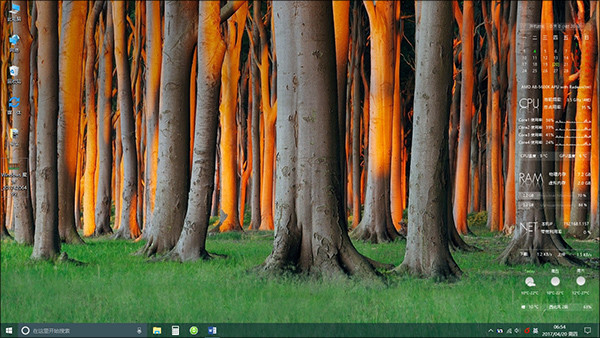|
【PConline 技巧】这两天,很多网友都将自己的电脑升级到了Win10创作者更新。But……电脑都升级了,可为什么桌面还是那么LOW?这多半就是默认壁纸惹的祸了。其实在Win10的内部还隐藏着很多精美壁纸,将它们提取出来,分分钟就能让你的电脑换个模样。 这项功能名曰“Windows聚焦”,没错!就是那个可以在锁屏页里点“喜欢”或“不喜欢”来更改锁屏的东东。默认情况下,Win10会将锁屏壁纸保存到系统内的某个文件夹。不过由于是加密存储,因此搜索起来还是会有点儿小麻烦。今天小编就给大家介绍一款小工具,无需技术,1分钟轻轻松松把聚焦壁纸搞到手! 1. 双击Win10应用商店,搜索“SpotLight Viewer”并安装; 2. 首次启动时,SpotLight会弹出一个授权面板,点击左下角的“设置”按钮,即可根据提示完成对APP授权;授权过程很简单,首先点击主面板的“一键授权SprtLight Viewer”,然后直接在弹出对话框中按下Ctrl+V就行了(APP已经提前将地址复制到剪贴板中了,这一步其实就是告诉APP Win10聚焦壁纸的具体存放位置); 3. 授权完成后,就可以点击左上角的“今天”或“历史”来查看聚焦壁纸了。两者的区别是:“今天”是今天刚刚接收的聚焦壁纸,“历史”是之前接收过的聚焦壁纸; 4. SpotLight Viewer呈现出来的壁纸很有特点,你会发现角度是略微倾斜的,看上去颇具立体感。鼠标滚轮可以快速切换不同壁纸,还有淡淡的切换动画做陪衬,视觉感看上去很棒; 壁纸下方是一排功能按键,跟咱们关系比较多的,就是里面的“一键设壁纸”和“快速收藏”了。“一键设壁纸”好理解,就是将当前图片快速设成桌面壁纸,而“快速收藏”则是取消加密,将图片重新编码为标准的JPG或位图(实际支持的格式更多),说白了就是将一张聚焦壁纸转换成看图软件能“看懂”的标准图片; 写在最后 总体来说,这是一项功能超简单的小工具,实现出来的效果还是蛮令人心动的。如果你也是一枚颜值(YANZHI)控,就赶快试一试吧。 OK!文章最后再安利几张壁纸吧,各种风格哈!1分钟,你也可以拥有!
|
正在阅读:嫌默认壁纸LOW?教你揪出一大波Win10隐藏壁纸嫌默认壁纸LOW?教你揪出一大波Win10隐藏壁纸
2017-04-20 16:19
出处:PConline原创
责任编辑:censi